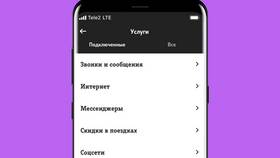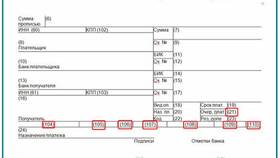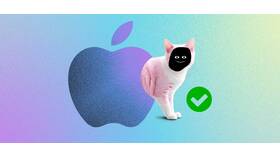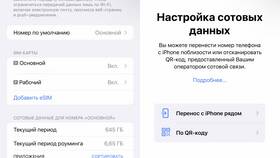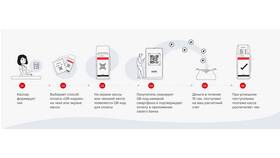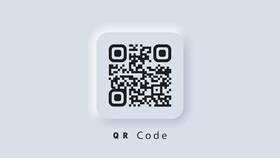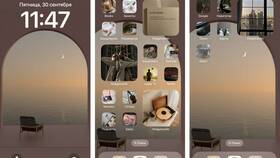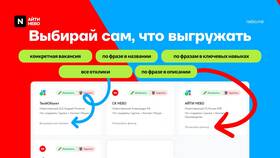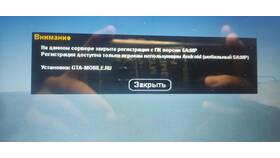Ярлыки на рабочем столе позволяют быстро открывать часто используемые программы, файлы или папки. Рассмотрим несколько способов их создания в операционной системе Windows.
Содержание
Способы создания ярлыков
| Метод | Описание | Подходит для |
| Через контекстное меню | Правой кнопкой мыши на файле/программе | Программ, файлов, папок |
| Перетаскиванием | С зажатыми клавишами | Программ из меню "Пуск" |
| Вручную | Указание пути к объекту | Специальных команд |
Пошаговая инструкция
Создание через контекстное меню
- Найдите нужный файл, папку или программу
- Щелкните правой кнопкой мыши
- Выберите "Создать ярлык"
- Перетащите созданный ярлык на рабочий стол
Создание перетаскиванием из меню "Пуск"
- Откройте меню "Пуск"
- Найдите нужную программу
- Зажмите левую кнопку мыши и перетащите на рабочий стол
- Удерживайте Alt или Ctrl+Shift при перетаскивании
Создание ярлыка для веб-страницы
| Браузер | Действия |
| Google Chrome | Меню → Дополнительные инструменты → Создать ярлык |
| Microsoft Edge | Меню → Дополнительные инструменты → Закрепить на рабочем столе |
Настройка свойств ярлыка
- Щелкните правой кнопкой по ярлыку
- Выберите "Свойства"
- Во вкладке "Ярлык" можно:
- Изменить значок
- Назначить горячие клавиши
- Выбрать режим запуска
Полезные советы
- Для административных программ используйте "Запуск от имени администратора"
- Группируйте ярлыки по категориям для удобства
- Регулярно удаляйте неиспользуемые ярлыки
- Используйте понятные названия для ярлыков
Решение распространенных проблем
- Ярлык не работает: проверьте путь к файлу в свойствах
- Нет значка: обновите кэш значков (ie4uinit.exe -ClearIconCache)
- Нельзя создать ярлык: проверьте права доступа